Las fotos y los gráficos ocupan mucho espacio en el servidor. Esto puede hacer que las páginas web se carguen mucho más lentamente. En su lugar, una solución es usar miniaturas de sus imágenes. Una miniatura es una versión más pequeña de una imagen que enlaza con la imagen original más grande. Puede ajustar más gráficos en una página cuando usa miniaturas. Su lector puede elegir entre todas las imágenes y decidir cuáles quiere ver. Te diremos qué necesitas para crear miniaturas y cómo editarlas.
Descargar software de edición de fotos
Crear una miniatura no es difícil y no lleva mucho tiempo, pero requiere un programa de edición de fotos. Afortunadamente, los usuarios de Windows ya tienen uno gratuito llamado Pintar 3D. No es tan completo como algo como Paint Shop Pro o Photoshop pero es lo suficientemente bueno para cambiar el tamaño, recortar y agregar texto.
Usaremos Paint 3D para esta lección. Las instrucciones no son muy diferentes si está usando otro programa.
Edite sus imágenes y haga la miniatura
Debes editar tus imágenes antes de poder convertirlas en miniaturas. Así es cómo:
Abra la imagen que desea editar.
Tu puedes ahora recortar la imagen o cambiar su tamaño. Si desea que su miniatura se enfoque en una parte específica de la foto, le sugerimos que la recorte. Si no desea recortar, vaya al Paso 5.
-
Seleccione Cultivo. Desde aquí, puede seleccionar y arrastrar los distintos puntos para elegir el área que desea recortar. También puede elegir uno de los distintos tamaños preformateados del lado derecho.
La opción 16: 9 es particularmente buena si está creando una miniatura para un video de YouTube.
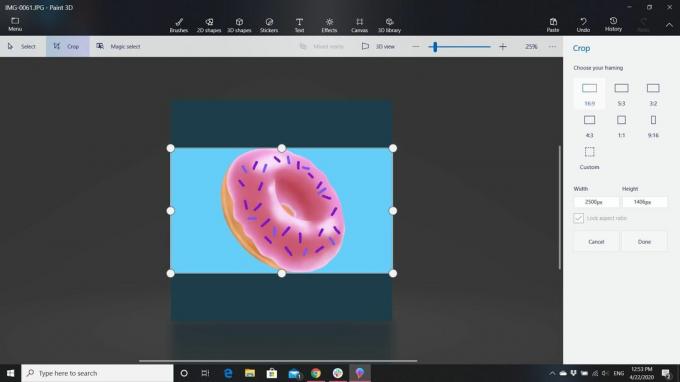
-
Seleccione Hecho para recortar la imagen.
Si no le gusta el recorte, seleccione Deshacer o presione CTRL + Z para invertirlo y volver a intentarlo.
-
Si desea agregar texto a su imagen, seleccione Texto para agregarlo. Puede elegir texto en 2D o 3D y elegir entre una variedad de fuentes, tamaños y colores.
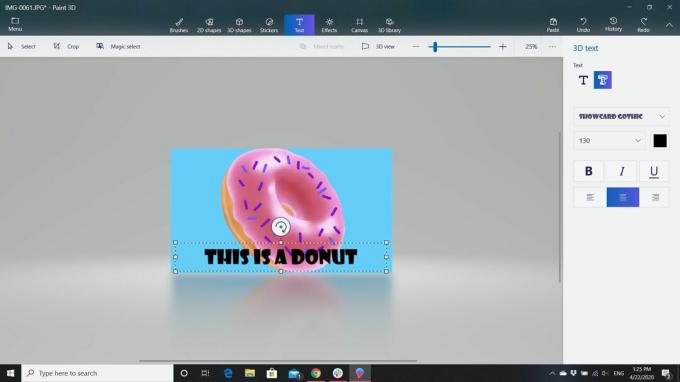
-
Para cambiar el tamaño de su imagen, seleccione Lienzo. Aquí, puede elegir cambiar el tamaño de su imagen por píxeles o por porcentaje. Por ejemplo, puede poner un ancho de 50 píxeles o puede hacer que la imagen sea un 10% de su tamaño original. Si está creando las miniaturas para usarlas como galería de fotos, intente hacer que todas sus imágenes tengan el mismo tamaño para que se ajusten mejor a la página y formen filas o columnas rectas.
Asegúrese de que su miniatura tenga al menos 640 píxeles de ancho y no más de 2 MB.
Si le gusta lo que ve, guarde la imagen, preferiblemente como un archivo nuevo. De esa manera, tendrá una copia de la imagen original sin editar si la necesita.
Una vez finalizada la miniatura
Si su servicio de alojamiento no tiene un programa que lo ayude a cargar fácilmente páginas y gráficos en su sitio web, necesita un cliente FTP para cargarlos. El servicio de hospedaje con el que se encuentra debe brindarle la configuración que necesita para Cliente FTP para que pueda cargar los archivos. Considere ponerlo en una carpeta separada, posiblemente llamada "Miniaturas".
Considere subir su gráfico o fotos a una carpeta llamada "Gráficos" o "Fotos" para que pueda mantenerlos separados de sus páginas y para que pueda encontrarlos más fácilmente cuando los necesite. Esto ayuda a mantener su sitio limpio y ordenado para que pueda encontrar lo que esté buscando rápidamente y no tenga listas largas de archivos para revisar cuando necesite algo.
Dirigir sus gráficos y fotos
Ahora necesitas la dirección de tu gráfico. Por ejemplo, digamos que aloja su sitio en Geocities y su nombre de usuario es "misitio". Su gráfico principal está en una carpeta llamada "Gráficos". y llamado "graphics.jpg". La miniatura se llama "thumbnail.jpg" y está en una carpeta llamada "Miniatura". La dirección de su gráfico sería ser http://www.geocities.com/mysite/graphics/graphics.jpg y la dirección de tu miniatura sería http://www.geocities.com/mysite/thumbnail/thumbnail.jpg.
Todo lo que necesita hacer ahora es agregar un enlace a su miniatura en su página y agregar un enlace a su gráfico desde su miniatura. Algunos servicios de alojamiento ofrecen álbumes de fotos. Todo lo que tienes que hacer es seguir sus instrucciones para agregar tus fotos a las páginas.
Si prefiere usar HTML para crear tu álbum de fotos, aún no tienes que empezar desde cero. En su lugar, utilice una plantilla de álbum de fotos. Entonces todo lo que tienes que hacer es agregar los enlaces y tienes un álbum de fotos.
Donde ves graphic.jpg en el código, lo cambiará a http://www.geocities.com/mysite/graphics/graphics.jpg o puede usar la forma corta que se ve así: /graphics/graphics.jpg. Entonces cambia donde dice Texto para imagen a lo que quieras que diga debajo de la imagen.
Si va a utilizar las miniaturas y el enlace al gráfico desde allí, el código que utilice será un poco diferente.
Donde ves http://address_of_graphic.gif agrega la dirección de su miniatura. Donde ves http://address_of_page.com agrega la dirección de su gráfico. Su página muestra su miniatura pero enlaza directamente con su gráfico. Cuando alguien hace clic en la miniatura del gráfico, se lo lleva al original.